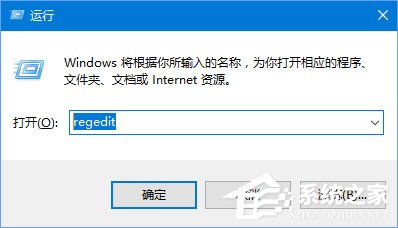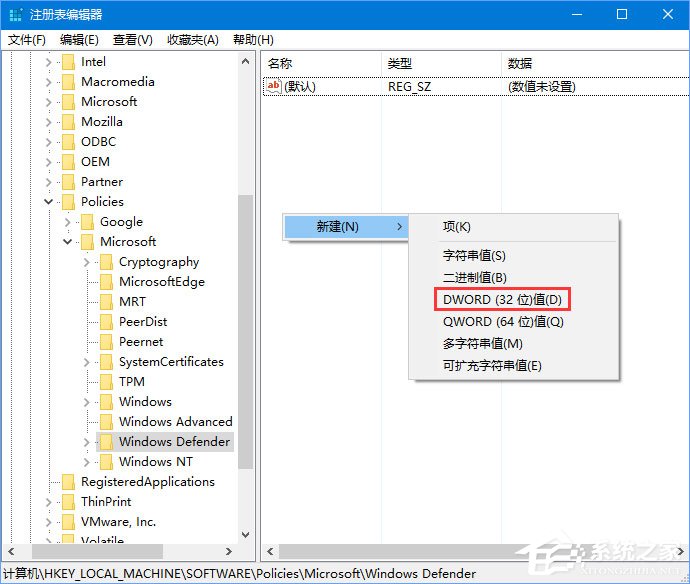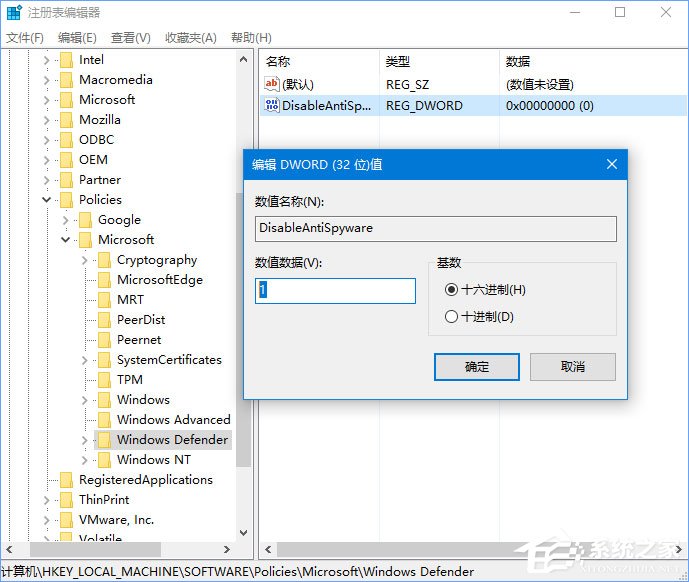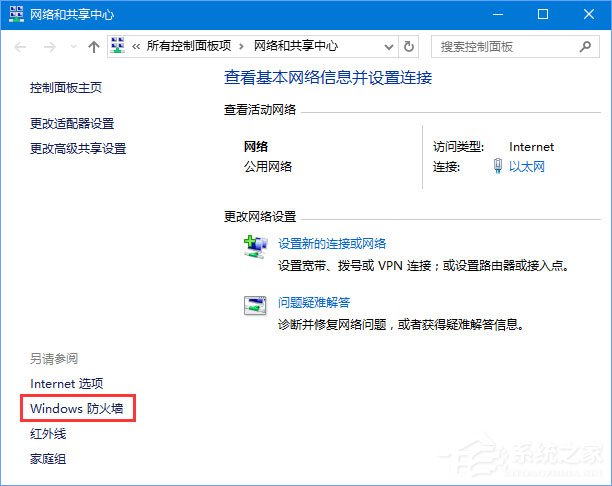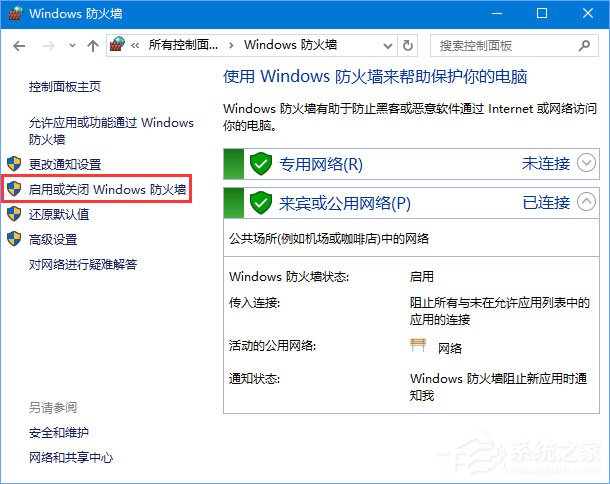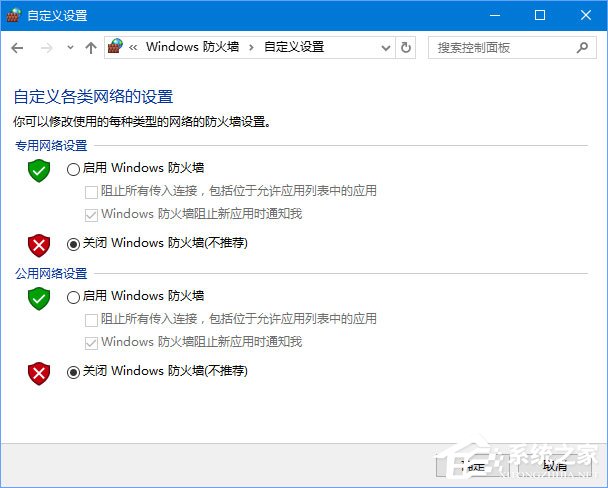Win10添加语言包报错“0x800F0950”怎么办? |
您所在的位置:网站首页 › windows语言包下载错误 › Win10添加语言包报错“0x800F0950”怎么办? |
Win10添加语言包报错“0x800F0950”怎么办?
|
当前位置:系统之家 > 系统教程 > Win10语言包报错0x800F0950
Win10添加语言包报错“0x800F0950”怎么办?
时间:2017-12-13 17:00:07 作者:chunhua 来源:系统之家 1. 扫描二维码随时看资讯 2. 请使用手机浏览器访问: https://m.xitongzhijia.net/xtjc/20171213/114677.html 手机查看 评论 反馈  网盘下载
番茄花园 GHOST WIN10 64位稳定通用版 V2020.09
网盘下载
番茄花园 GHOST WIN10 64位稳定通用版 V2020.09
大小:4.57 GB类别:番茄花园系统 Win10添加语言包报错“0x800F0950”怎么办?在使用Win10系统的过程中,有时候我们需要添加语言,来实现一些工作需求,然而有用户遇到添加语言包失败的情况,系统提示错误代码“0x800F0950”,这是什么问题呢?出现此情况是由于安全软件拦截导致的,下面我们来看看解决办法。 具体如下: 1、按Win+r输入regedit打开注册表;
2、打开注册表之后在左侧展开:HKEY_LOCAL_MACHINE\SOFTWARE\Policies\Microsoft\Windows Defender ,在右侧点右键,选择新建—DWORD(32位)值;
3、将新值命名为DisableAntiSpyware,并双击赋值为1 点击确定保存设置,保存完毕后重启计算机即可关闭系统自带的防火墙功能。
4、在任务栏上网络图标上单击右键,选择打开“网络和共享中心”;
5、在弹出的窗口左下角点击【Windows 防火墙】;
6、在左侧点击【启用或关闭 Windows 防火墙】;
7、打开后在右侧点击【关闭Windows Defender 防火墙】,点击确定保存设置。
8、重启计算机尝试重新安装语言即可正常添加。 以上便是Win10添加语言包报错“0x800F0950”的解决办法,有遇到此问题的伙伴,只要将Windows 防火墙关闭即可。 标签 语言包Registry是什么进程?如何关闭? 下一篇 > Win10 1511升级1607的方法 相关教程 Win11电脑时区设置中国的怎么设置-【图文】 Windows10资源管理器频繁闪退怎么回事 剪贴板数据怎么清除-Win10清除剪贴板数据的方... Win10怎么关闭自动维护功能,试试这2种方法! Win10怎么设置鼠标单击锁定功能 Win10怎么启用小任务栏按钮功能-【图文】 Win10在应用中显示建议的内容怎么设置 Win10任务栏没有触摸板图标怎么办-一招教你找... 精简版Win11下载-Win11精简版合集 Win11安装KB5037853更新失败/任务栏闪烁/无响...
Win10打印机共享0x0000709怎么解决?打印机操作无法完成错误0x0000709解决方法 
Win10 ltsc是什么版本?Win10 Ltsc版和普通版有什么区别? 
机械革命如何进入bios?机械革命进入bios的操作方法 
0xc0000225是什么原因?怎么解决? 发表评论共0条  没有更多评论了
没有更多评论了
评论就这些咯,让大家也知道你的独特见解 立即评论以上留言仅代表用户个人观点,不代表系统之家立场 |
【本文地址】
今日新闻 |
推荐新闻 |